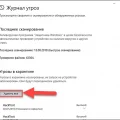Itunes – это популярное программное обеспечение, разработанное компанией Apple, которое позволяет пользователям управлять своей музыкальной библиотекой, синхронизировать устройства Apple, а также покупать и прослушивать музыку, фильмы, аудиокниги и телепередачи. Это полнофункциональное приложение, которое предоставляет возможность насладиться медиа-контентом от Apple на компьютере Windows 7.
Для установки Itunes на компьютер с операционной системой Windows 7 вам понадобится скачать установочный файл с официального сайта Apple. Перейдите на сайт apple.com и найдите раздел Itunes. На странице загрузки выберите версию Itunes, совместимую с Windows 7, и начните скачивание файла установки на свой компьютер.
После завершения загрузки откройте скачанный файл и следуйте инструкциям мастера установки. Вам может потребоваться потвердить права администратора для продолжения установки. После успешной установки вы можете открыть Itunes и начать настройку своей музыкальной библиотеки, включая импорт музыки, создание плейлистов и синхронизацию с устройствами Apple.
Itunes для Windows 7 предлагает пользователям широкий спектр функций и возможностей для удобного управления музыкой и медиа-контентом. Скачайте и установите Itunes на свой компьютер с Windows 7, чтобы насладиться всеми преимуществами этой популярной программы от Apple.
Itunes для Windows 7
Itunes — это программное обеспечение, разработанное Apple для организации, воспроизведения и покупки мультимедийных файлов, таких как музыка, видео и аудиокниги. Оно доступно для установки на операционной системе Windows 7, предоставляя пользователям доступ к огромной библиотеке мультимедийных контента.
Инструкция по установке Itunes на Windows 7
- Перейдите на официальный сайт Apple: https://www.apple.com/ru/itunes/download/
- Нажмите на кнопку «Скачать» для загрузки установочного файла Itunes.
- После загрузки установочного файла, откройте его и следуйте инструкциям мастера установки.
- Прочтите и примите лицензионное соглашение.
- Выберите путь установки Itunes и нажмите «Установить».
- Дождитесь окончания процесса установки.
- После успешной установки, запустите программу Itunes.
- Следуйте указаниям мастера настройки Itunes, чтобы настроить вашу медиатеку и добавить файлы.
Основные функции Itunes на Windows 7
После установки Itunes на Windows 7, вы сможете:
- Организовывать музыку, видео и другие мультимедийные файлы в вашей медиатеке.
- Создавать плейлисты и управлять вашей музыкальной коллекцией.
- Создавать резервные копии вашего устройства Apple и синхронизировать файлы.
- Покупать музыку, фильмы и приложения в магазине Itunes.
- Слушать радио и подписываться на подкасты.
- Конвертировать и сжимать аудиофайлы в различные форматы.
Требования к системе для установки Itunes на Windows 7
| Операционная система | Windows 7 или более поздняя |
|---|---|
| Процессор | 1 ГГц или более |
| Память | 512 МБ или более |
| Свободное место на диске | 400 МБ или более |
| Интернет-соединение | Для загрузки контента из магазина Itunes и использования некоторых функций |
| Устройство | Устройство Apple для синхронизации и воспроизведения контента |
Итак, Itunes является полезным инструментом для организации и управления вашими мультимедийными файлами на операционной системе Windows 7. Скачайте и установите Itunes с официального сайта Apple, следуя инструкциям по установке. Наслаждайтесь прослушиванием музыки, просмотром видео и покупкой контента в магазине Itunes!
Список программ
Вот список программ, которые можно использовать вместе с Itunes для Windows 7:
-
iTunes — это основная программа, которая позволяет управлять музыкой, фильмами и другими медиафайлами на вашем компьютере.
-
iCloud — позволяет синхронизировать информацию между различными устройствами Apple, включая компьютеры и мобильные устройства.
-
QuickTime — плеер для воспроизведения видео и аудио в различных форматах, включая форматы, поддерживаемые iTunes.
-
iTunes Match — платная услуга, которая позволяет загружать и синхронизировать музыку между устройствами.
-
Apple Music — музыкальный потоковый сервис, который предлагает доступ к миллионам песен из библиотеки iTunes.
-
Apple TV — позволяет потоково воспроизводить фильмы, телепередачи и другой контент на вашем телевизоре.
-
iTunes U — платформа для образовательных материалов, включая курсы, лекции и презентации.
-
Podcasts — приложение для поиска, подписки и воспроизведения подкастов по различным темам.
Это лишь некоторые из программ, доступных на iTunes для Windows 7. Выберите ту, которая соответствует вашим потребностям и наслаждайтесь цифровым контентом на своем компьютере.
Itunes
Itunes — это программа, разработанная компанией Apple, Inc., которая позволяет воспроизводить и организовывать музыку, а также загружать и просматривать фильмы и видео на устройствах Apple.
Itunes представляет собой мощный медиаплеер, который поддерживает различные форматы аудио и видео. Он также обеспечивает доступ к онлайн-музыкальному магазину iTunes Store, где пользователи могут покупать и загружать музыку, фильмы, телешоу и другие развлекательные контенты.
Для установки Itunes на компьютер с операционной системой Windows 7, выполните следующие шаги:
- Перейдите на официальный веб-сайт Apple по адресу www.apple.com/itunes.
- Нажмите на кнопку «Скачать» или «Download», чтобы начать загрузку установочного файла.
- После загрузки откройте скачанный файл и запустите процесс установки. Следуйте инструкциям на экране.
- После завершения установки, запустите Itunes и выполните необходимую настройку аккаунта Apple, если у вас еще его нет.
После установки и настройки Itunes вы сможете просматривать свою музыкальную библиотеку, создавать плейлисты, синхронизировать свои устройства Apple, покупать и загружать новые треки и видео. Itunes также предлагает функции воспроизведения музыки в режиме кроссфейдера, создания смарт-плейлистов и служит средством для поддержки мультимедийных файлов на устройствах Apple.
Itunes — это необходимая программа для владельцев устройств Apple, таких как iPhone, iPad и iPod Touch, так как она позволяет управлять и синхронизировать контент на этих устройствах.
Если у вас возникнут проблемы при установке или использовании Itunes, вы можете обратиться в службу поддержки Apple или обратиться к руководству пользователя Itunes для получения дополнительной информации и решения проблем.
Winamp
Winamp — это бесплатный мультимедийный проигрыватель, который разработан для воспроизведения аудио и видео файлов на компьютерах с операционной системой Windows 7. Эта программа была очень популярна в начале 2000-х годов и с тех пор приобрела множество пользователей благодаря своим функциям и простому интерфейсу.
Для установки Winamp на Windows 7, следуйте этим простым инструкциям:
Шаг 1: Загрузка программы
- Откройте ваш веб-браузер и перейдите на официальный сайт Winamp (www.winamp.com).
- На главной странице сайта вы увидите кнопку «Download». Нажмите на нее.
Шаг 2: Установка Winamp
- После того как файл загрузится, найдите его в папке загрузок на вашем компьютере.
- Дважды щелкните на файле, чтобы запустить установку.
- Следуйте инструкциям на экране, чтобы установить Winamp на ваш компьютер.
- По окончании установки, запустите Winamp, нажав на ярлык на вашем рабочем столе или в списке программ.
Шаг 3: Настройка Winamp
После запуска Winamp у вас будет возможность настроить программу по вашим предпочтениям:
- Выберите язык интерфейса из предлагаемого списка.
- Задайте папку, в которой хранятся ваши аудио и видео файлы.
- Настройте аудио и видео параметры по вашему усмотрению.
Теперь вы готовы использовать Winamp для воспроизведения ваших любимых аудио и видео файлов на вашем компьютере с операционной системой Windows 7. Удачного использования!
Foobar2000
Foobar2000 — это бесплатный аудиоплеер с открытым исходным кодом, разработанный для Windows. Он предоставляет пользователю широкий набор функций и настроек, что делает его одним из самых гибких и мощных плееров на рынке.
Для установки Foobar2000 на компьютер с операционной системой Windows 7, следуйте инструкции:
- Перейдите на официальный сайт Foobar2000 по ссылке https://www.foobar2000.org/.
- Нажмите на кнопку «Download», чтобы скачать установочный файл программы.
- После завершения загрузки установочного файла, запустите его.
- Выберите язык установщика и нажмите «Ок».
- Следуйте инструкциям установщика Foobar2000.
- Необходимо выбрать папку для установки программы, а также указать папку для хранения музыкальных файлов.
- После выбора папок, нажмите «Установить», чтобы начать установку.
- Дождитесь завершения установки Foobar2000.
- По завершении установки, вы можете запустить Foobar2000 и начать использовать его для воспроизведения музыки на вашем компьютере с Windows 7.
Foobar2000 обладает простым и интуитивно понятным интерфейсом, который позволяет легко настраивать плеер под свои нужды. Вы также можете добавить различные плагины, чтобы расширить функциональность программы.
Пользуйтесь Foobar2000 и наслаждайтесь музыкой на вашем компьютере с Windows 7!
Windows Media Player
Windows Media Player (WMP) является встроенным медиаплеером для операционной системы Windows. Он разработан компанией Microsoft и предназначен для воспроизведения мультимедийных файлов.
Преимущества использования Windows Media Player:
- Простой и понятный интерфейс
- Быстрая загрузка и просмотр медиафайлов
- Широкий спектр поддерживаемых форматов
- Возможность создания и управления плейлистами
- Встроенная функция записи и прожига дисков
Для использования Windows Media Player на компьютере с операционной системой Windows 7 не требуется дополнительной установки, так как он уже включен в состав операционной системы.
Чтобы открыть Windows Media Player, выполните следующие шаги:
- Нажмите на кнопку «Пуск» в левом нижнем углу экрана.
- Выберите «Все программы».
- Прокрутите вниз и найдите папку «Стандартные».
- Внутри папки «Стандартные» найдите «Windows Media Player» и щелкните на нем.
После этого Windows Media Player будет запущен и вы сможете начать использовать его для воспроизведения и управления медиафайлами на вашем компьютере.
В заключение, Windows Media Player — это удобный и функциональный медиаплеер, включенный в операционную систему Windows 7, который предоставляет широкий спектр возможностей для просмотра и управления мультимедийными файлами.
Инструкция по установке
Для установки Itunes на компьютер с операционной системой Windows 7 следуйте указанным ниже шагам:
- Посетите официальный сайт Apple и перейдите на страницу загрузки Itunes для Windows.
- Нажмите на кнопку «Скачать» или «Download», чтобы начать загрузку исполняемого файла установщика.
- Когда загрузка завершится, откройте скачанный файл.
- В появившемся окне установщика нажмите на кнопку «Принять» или «Согласен», чтобы согласиться с лицензионным соглашением.
- Выберите путь для установки Itunes на вашем компьютере. Обычно по умолчанию выбрана системная директория (например, C:\Program Files\Itunes), но вы можете выбрать любую другую доступную директорию.
- Нажмите на кнопку «Установить».
- Дождитесь завершения процесса установки Itunes. Вам может потребоваться некоторое время.
- По окончании установки нажмите на кнопку «Готово» и Itunes будет готов к использованию.
После успешной установки Itunes на Windows 7, вы сможете запускать программу и наслаждаться музыкой, фильмами и другими мультимедийными контентом от Apple.
Скачать установочный файл
Для того чтобы установить программу iTunes на компьютер с операционной системой Windows 7, необходимо скачать специальный установочный файл.
Вы можете скачать установочный файл iTunes для Windows 7 с официального сайта Apple. Для этого выполните следующие действия:
- Откройте любой интернет-браузер, например, Google Chrome, Mozilla Firefox или Internet Explorer.
- Перейдите на официальный сайт Apple: https://www.apple.com/itunes/download/
- На странице выберите раздел «Скачайте iTunes».
- Выберите версию iTunes для Windows и кликните на кнопку «Скачать».
После этого начнется загрузка файла iTunesSetup.exe. Подождите, пока файл полностью загрузится на ваш компьютер.
Как только файл будет скачан, вы можете продолжить установку программы iTunes на компьютере с операционной системой Windows 7, следуя инструкциям, предоставленным в моей статье.
Запустить установку
После того, как вы скачали установочный файл iTunes для Windows 7, следуйте инструкциям ниже, чтобы запустить установку:
- Найдите установочный файл в папке загрузок на вашем компьютере.
- Щелкните дважды на файле, чтобы запустить установку.
- Если появится запрос на разрешение от пользователя для внесения изменений на компьютере, подтвердите его, щелкнув «Да».
- Откроется окно установщика iTunes.
- Нажмите кнопку «Далее», чтобы продолжить установку.
- Прочитайте и принимайте условия лицензионного соглашения iTunes, выбрав пункт «Я принимаю условия лицензионного соглашения».
- Выберите место для установки iTunes на вашем компьютере. По умолчанию, оно будет установлено в папку «Program Files».
- Нажмите кнопку «Установить» и дождитесь завершения процесса установки.
- После завершения установки, нажмите кнопку «Готово», чтобы закрыть установщик iTunes.
Теперь у вас установлена последняя версия iTunes на вашем компьютере с операционной системой Windows 7. Вы можете запустить программу и начать пользоваться всеми ее функциями!
Вопрос-ответ:
Какую программу мне нужно скачать для использования Itunes на Windows 7?
Для использования Itunes на Windows 7 вам необходимо скачать и установить программу Itunes с официального сайта Apple.
Можно ли использовать Itunes на Windows 7?
Да, вы можете использовать Itunes на компьютере с установленной операционной системой Windows 7.
Каким образом можно установить Itunes на Windows 7?
Для установки Itunes на Windows 7 вам необходимо: 1. Перейти на официальный сайт Apple; 2. Найти раздел «Загрузки»; 3. Выбрать вариант загрузки для Windows 7; 4. Скачать установочный файл; 5. Запустить установочный файл и следовать инструкциям на экране.
Какие требования должны быть у компьютера для установки Itunes на Windows 7?
Для установки Itunes на компьютере с операционной системой Windows 7 необходимо, чтобы компьютер соответствовал следующим требованиям: процессор с тактовой частотой 1 ГГц или быстрее, 2 ГБ оперативной памяти, свободное место на жестком диске не менее 400 МБ, видеокарта с поддержкой DirectX 9.0 или более поздней версии, звуковое устройство и доступ к интернету.
Какие программы входят в комплект поставки Itunes для Windows 7?
В комплект поставки Itunes для Windows 7 входят следующие программы: Itunes, QuickTime Player, Apple Mobile Device Support, Bonjour, Apple Application Support, Apple Software Update.